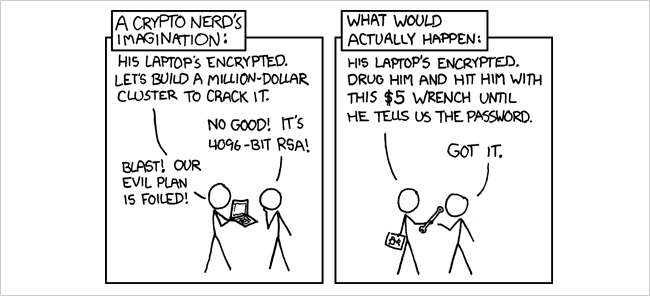
Πρέπει να υπάρχουν δεδομένα στον υπολογιστή σας που θέλετε να προστατεύσετε από χάκερ, φίλους φίλους ή περίεργους συναδέλφους. Η κρυπτογράφηση της μονάδας του υπολογιστή σας προστατεύει από εισβολείς και ακολουθούν μερικοί διαφορετικοί τρόποι για την προστασία των δεδομένων σας.
Για το σημερινό μάθημα θα σας δείξουμε πώς να ασφαλίσετε δεδομένα κρυπτογραφώντας ένα διαμέρισμα, έναν φάκελο και επίσης πώς να δημιουργήσετε έναν κρυφό τόμο με το TrueCrypt
Εικόνα από xkcd , προφανώς.
Κρυπτογράφηση ενός διαμερίσματος
Του Ubuntu εναλλακτικός οδηγός εγκατάστασης CD μας δίνει την επιλογή να κρυπτογραφήσουμε το διαμέρισμα εγκατάστασης του Ubuntu, οπότε θα θέλατε να εγγράψετε το αρχείο ISO σε ζωντανό δίσκο ή δημιουργήστε μια εκκινήσιμη μονάδα USB και εγκαταστήστε το Ubuntu μαζί του.
Το εναλλακτικό μενού εγκατάστασης του Ubuntu είναι πολύ παρόμοιο με το τυπικό μενού εγκατάστασης του Ubuntu. Ο οδηγός εγκατάστασης θα σας ζητήσει να επιλέξετε τη γλώσσα, το πληκτρολόγιο, το δίκτυό σας και το πιο σημαντικό βήμα είναι η μέθοδος διαμέρισης όπου πρέπει να επιλέξουμε την επιλογή «Καθοδηγούμενη - χρησιμοποιήστε ολόκληρο δίσκο και ρυθμίστε κρυπτογραφημένο LVM» για να κρυπτογραφήσετε ολόκληρο τον σκληρό μας δίσκο.

Λάβετε υπόψη ότι πρέπει να παρέχουμε έναν κενό σκληρό δίσκο «Master» και όχι «Slave» για την εγκατάσταση.

Ο οδηγός εγκατάστασης θα σας ζητήσει να καθορίσετε μια φράση πρόσβασης που θα χρησιμοποιείτε για την αποκρυπτογράφηση του σκληρού σας δίσκου όταν συνδέεστε στο Ubuntu.

Ο οδηγός κρυπτογράφησης θα κρυπτογραφήσει το φάκελο «home» σας, σε περίπτωση που τοποθετούμε το φάκελο «home» έξω από το διαμέρισμα εγκατάστασης του Ubuntu.

Αυτό είναι ! Ακολουθήστε τα υπόλοιπα βήματα εγκατάστασης και ο οδηγός θα εγκαταστήσει το Ubuntu πάνω από ένα κρυπτογραφημένο διαμέρισμα.
Κρυπτογράφηση φακέλου
Το eCryptfs είναι ένα κρυπτογραφικό σύστημα αρχείων που βασίζεται στο PGP που δημιουργήθηκε από τον Philip Zimmerman το 1991. Το σπουδαίο πράγμα για το eCryptfs συγκρίνεται με άλλα συστήματα αρχείων κρυπτογράφησης, όπως το TrueCrypt, είναι ότι δεν χρειάζεται να εκχωρήσουμε εκ των προτέρων ένα ορισμένο ποσό χώρου στο δίσκο που εμείς θέλω να κρυπτογραφήσουμε.
Μπορούμε εύκολα να εγκαταστήσουμε το eCryptfs εκτελώντας την ακόλουθη εντολή στην κονσόλα
sudo aptitude εγκαταστήστε ecryptfs-utils
Τα eCryptfs δημιουργούν έναν «ιδιωτικό» κατάλογο στην τοπική σας μονάδα δίσκου όπου το eCryptfs κρυπτογραφεί τυχόν αρχεία που αποθηκεύουμε σε αυτό.
ecryptfs-setup-private

Σημείωση: αυτό θα ρυθμίσει έναν κρυφό ιδιωτικό κατάλογο: ~ / .Private
Πρέπει να αποθηκεύσουμε τα ευαίσθητα δεδομένα μας στον «ιδιωτικό» κατάλογο για να βεβαιωθούμε ότι οι εισβολείς δεν θα μπορούν να λάβουν τα δεδομένα μας εύκολα. Το ecryptfs θα κρύψει τυχόν αρχεία που αποθηκεύουμε στον ιδιωτικό φάκελο όταν δεν είναι προσαρτημένο.

Ο ιδιωτικός κατάλογος θα τοποθετηθεί αυτόματα όταν συνδεθούμε στον λογαριασμό μας. Αυτό δημιουργεί την ευκαιρία για ένα άλλο άτομο να αποκτήσει πρόσβαση σε αυτόν τον ιδιωτικό φάκελο όταν ο χρήστης βγει από τον υπολογιστή. Ένας τρόπος για να μετριάσετε αυτό το πρόβλημα είναι να αποτρέψετε το ξεκλείδωμα του ιδιωτικού φακέλου από το ecryptfs κατά τη σύνδεσή μας, καταργώντας την κενή αυτόματη προσθήκη του αρχείου που βρίσκεται στο ~ / .ecryptfs / και αποσυνδέστε τον κατάλογο όταν δεν χρησιμοποιούμε τον υπολογιστή μας.
ecryptfs-umount-ιδιωτικό
Δημιουργία κρυφού κρυπτογραφημένου τόμου
Το TrueCrypt είναι ένα δωρεάν βοηθητικό πρόγραμμα κρυπτογράφησης δίσκου ανοιχτού κώδικα που λειτουργεί με Windows, Mac και Linux. Παρέχει κρυπτογράφηση εν κινήσει και μετά την κρυπτογράφηση της μονάδας δίσκου μπορείτε να συνεχίσετε να χρησιμοποιείτε τα πάντα όπως θα κάνατε κανονικά.
Μπορείτε να κατεβάσετε το TrueCrypt ως αρχείο deb Ubuntu από αυτό δικτυακός τόπος . Μετά τη λήψη, αποσυσκευάστε το αρχείο και κάντε διπλό κλικ στο πρόγραμμα εγκατάστασης για να εκτελέσετε τη ρύθμιση. Μετά την εγκατάσταση, θα βρείτε το TrueCrypt από την τοποθεσία του μενού: Εφαρμογές> Αξεσουάρ> TrueCrypt.
Ξεκινήστε δημιουργώντας έναν τόμο που θέλουμε να κρυπτογραφήσουμε.

Ένας τόμος TrueCrypt μπορεί να βρίσκεται σε ένα αρχείο, το οποίο ονομάζεται επίσης κοντέινερ, σε ένα διαμέρισμα ή μονάδα δίσκου.

Το TrueCrypt μας δίνει τη δυνατότητα να δημιουργήσουμε έναν κρυφό κρυπτογραφημένο τόμο μέσα σε έναν άλλο κρυπτογραφημένο τόμο TrueCrypt.

Πρέπει να αντιγράψετε ευαίσθητα αρχεία που εσείς Δεν θέλω για απόκρυψη στην εξωτερική ένταση. Αυτά τα αρχεία λειτουργούν ως δόλωμα όταν οι άνθρωποι σας αναγκάζουν να αποκαλύψετε τον εξωτερικό κωδικό πρόσβασης τόμου. Πρέπει να έχετε αρχεία που θέλετε να αποκρύψετε Πραγματικά μέσα στον κρυφό τόμο και δεν πρέπει ποτέ να αποκαλύψετε τον κρυπτογραφημένο κρυφό τόμο.

Τώρα πρέπει να επιλέξετε το όνομα του αρχείου τόμου και τη θέση στην οποία θέλετε να αποθηκεύσετε το αρχείο τόμου. Θα δημιουργηθεί ένα νέο αρχείο. Εάν επιλέξετε ένα υπάρχον αρχείο, θα αντικατασταθεί. Δώστε λοιπόν ένα μοναδικό όνομα για το αρχείο τόμου TrueCrypt.

Μπορείτε να επιλέξετε διαφορετικά επίπεδα κρυπτογράφησης. Υπάρχουν διάφοροι τύποι για να διαλέξετε και ο καθένας έχει τις μοναδικές του ιδιότητες… αλλά για τους περισσότερους χρήστες θα είστε εντάξει με το AES.

ορίστε το μέγεθος της έντασης και βεβαιωθείτε ότι έχετε αρκετό χώρο για μη κρυπτογραφημένο χώρο έντασης.

Το TrueCrypt μας συμβουλεύει να χρησιμοποιήσουμε τουλάχιστον 20 χαρακτήρες για τον κωδικό πρόσβασής μας. Επιλέξτε έναν κωδικό πρόσβασης που είναι εύκολο να θυμηθείτε και δεν είναι εύκολο να μαντέψετε.

Μετακινήστε το ποντίκι σας όσο το δυνατόν πιο τυχαία στο παράθυρο Volume Creation Wizard για τουλάχιστον 30 δευτερόλεπτα. Όσο περισσότερο μετακινείτε το ποντίκι, τόσο το καλύτερο. Αυτό αυξάνει σημαντικά την κρυπτογραφική ισχύ των κλειδιών κρυπτογράφησης (που αυξάνει την ασφάλεια).

Το TrueCrypt θα προσαρτήσει αυτόματα την κρυπτογραφημένη μονάδα δίσκου ως εικονικό κρυπτογραφημένο δίσκο.

Τώρα θα ρυθμίσουμε τον κρυφό τόμο.

Επιλέξτε μια κατάλληλη μορφή σκληρού δίσκου για τον κρυφό τόμο.

Έχουμε την επιλογή να κάνουμε αυτόν τον κρυφό τόμο να είναι συμβατός με άλλες πλατφόρμες.

Η κρυπτογράφηση είναι ένα μόνο επίπεδο προστασίας των δεδομένων μας στον υπολογιστή μας, πρέπει επίσης να εξετάσουμε το ενδεχόμενο εγκατάστασης άλλου λογισμικού ασφαλείας, όπως σαρωτή ιών ή τείχος προστασίας, για να μας προστατεύσει από ιούς και εισβολείς όταν είμαστε συνδεδεμένοι στο διαδίκτυο.






